Zusätzliche Benutzer können in Animana in den allgemeinen Einstellungen hinzugefügt werden. Hierzu navigieren Sie bitte zu ![]() > Allgemeine Einstellungen > Benutzer Verwalten. Der Administrator Ihrer Tierarztpraxis besitzt die entsprechenden Berechtigungen, um alle eingetragenen Benutzer verwalten zu können. Dieser Artikel beschreibt, wie Sie die Benutzer erstellen und verwalten können.
> Allgemeine Einstellungen > Benutzer Verwalten. Der Administrator Ihrer Tierarztpraxis besitzt die entsprechenden Berechtigungen, um alle eingetragenen Benutzer verwalten zu können. Dieser Artikel beschreibt, wie Sie die Benutzer erstellen und verwalten können.
Schritt-für-Schritt-Anleitung
Die Administration der Benutzer wird unter den allgemeinen Einstellungen vollzogen:
- Navigieren Sie zu
 > Allgemeine Einstellungen > Benutzer Verwalten. Es wird die folgende Tabelle angezeigt:
> Allgemeine Einstellungen > Benutzer Verwalten. Es wird die folgende Tabelle angezeigt:
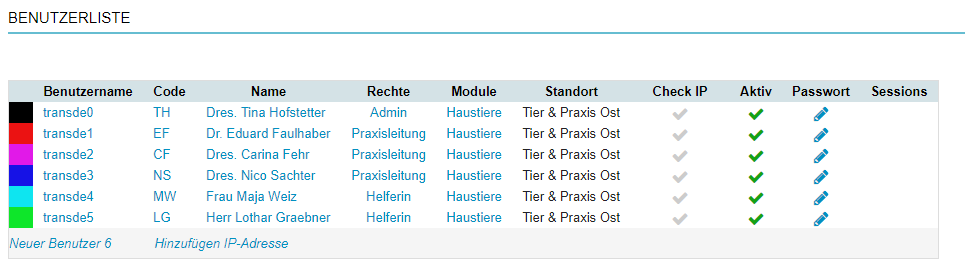
-
Um einen neuen Benutzer hinzuzufügen, klicken Sie auf den Link in der linken, unteren Ecke:

- Bitte geben Sie die entsprechenden Details ein, die auf den neuen Benutzer zutreffen:
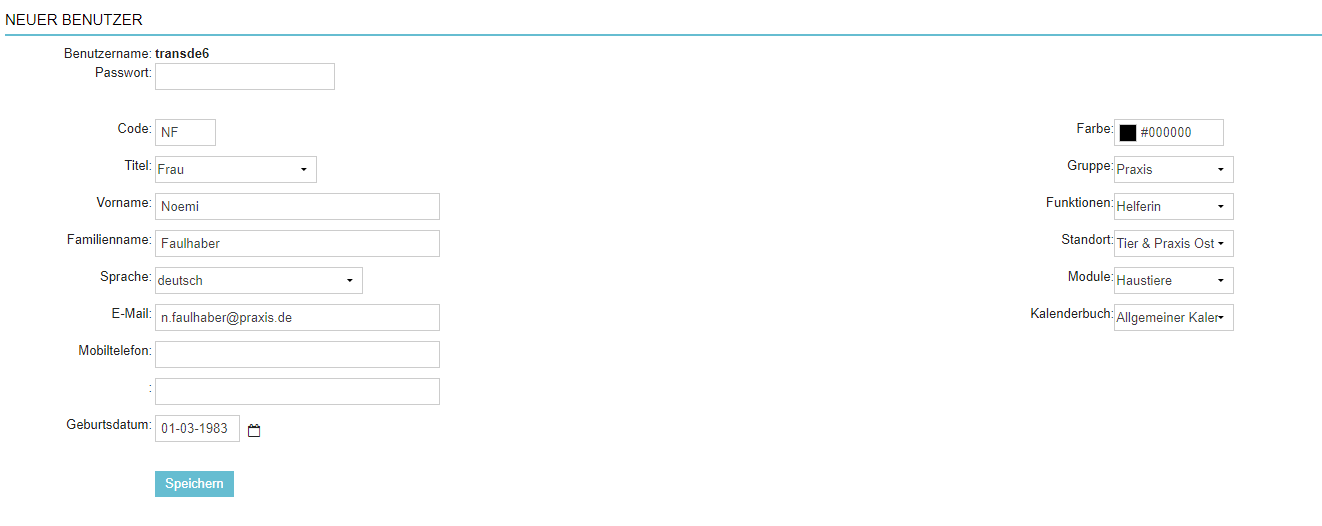
Obenstehend ist die Detailansicht mit allen Feldern zu sehen:
Feld Erklärung Benutzername Dies ist der Benutzername der automatisch von Animana angeliefert wird. Dieser kann nicht geändert werden. Passwort Sie sind verpflichtet hier ein Passwort für diesen Benutzer ein zu geben.
Passwörter müssen mindestens zehn (10) Zeichen lang sein, mindestens einen (1) Großbuchstaben (A-Z), mindestens ein (1) Sonderzeichen (!@#$%^&*()_+|~-\`{}[]:";'; <>/) und mindestens eine (1) Ziffer (0-9) enthalten.Code Bitte geben Sie hier die Anfangsbuchstaben des Benutzers ein. Diese Daten werden auf verschiedenen Stellen in Animana gezeigt, wie zum Beispiel in der Patienten/Kunden Datei (bei Produkten, Notizen, Bestellungen usw.), Aufgaben und Absprachen. Vorname Der Vorname des Benutzers. Familienname Der Nachname des Benutzers. Sprache Dieses Feld gibt an in welcher Sprache Animana für diesen Benutzer eingestellt werden muss. Dieses Feld kann auch später geändert werden. E-mail Die (geschäftliche) E-Mail-Adresse dieses Benutzers. Dies ist nicht verpflichtet. Mobiltelefon Die Handynummer. Geburtsdatum Das Geburtsdatum des Benutzers. Farbe Die Farbe die hier angegeben ist wird mit der Farbe die oben rechts (Hintergrund vom Namen des Benutzers) zu sehen ist korrespondieren. Gruppe Der Benutzer wird die korrekte Agenda zu sehen bekommen, sobald Sie diese ausgewählt haben. Funktionen Hier können Sie eine Verwaltungsfunktion an den Benutzer koppeln. Jede Funktion hat spezielle Zugriffsechte bekommen wodurch der Benutzer Zugang erhält zu den angewiesenen Gebieten in Animana. Standort Der Benutzer wird während des Einloggens gefragt werden eine Ortsbestimmung zu ein zu geben, indem er hier die richtige auswählt. Kalenderbuch Hier bekommen Sie die Gelegenheit um einen Benutzer an eine Agenda Kolonne zu koppeln – die möglicherweise auf einem iPhone gehandhabt werden kann. Weitere Informationen finden Sie am Ende des Artikels. - Wenn alle Felder eingegeben worden sind, klicken Sie auf Speichern. Der neue Benutzer erscheint daraufhin in der Liste der erstellten Benutzer.
